Како да направите фасциклу за претрагу у апликацији Оутлоок
Фолдер за претрагу(Search Folder) је виртуелна фасцикла у апликацији Мицрософт Оутлоок(Microsoft Outlook) која обезбеђује све ставке е-поште које одговарају скупу критеријума за претрагу ако желите тренутни приступ порукама које одговарају одређеном скупу критеријума, без обзира на фасциклу у којој се поруке налазе. је креиран, налази се у окну за навигацију са леве стране. Фасцикла која садржи непрочитане ставке је подебљана, а фасцикла чији садржај није ажуран је курзив.
Иако се јединствене поруке чувају у једној фасцикли, оне се могу појавити у више фасцикли за претрагу(Search Folder) , тако да ако корисник покуша да промени или избрише поруку, поруке у оригиналној фасцикли ће такође бити измењене или избрисане. Фолдер(Search Folder) за претрагу такође одржава садржај ажурним. Фасцикле за претрагу штеде(Search Folder) време које вам омогућавају да лако пронађете поруке тако да им се можете вратити.
Како да направите фасциклу за претрагу(Search Folder) у апликацији Оутлоок(Outlook)
Да бисте креирали фасциклу за претрагу, морате да пратите ове кораке да бисте креирали фасциклу за претрагу у Оутлоок-(Outlook) у .
- Покрените Оутлоок
- Изаберите картицу Фолдер
- Изаберите Нова фасцикла за претрагу
- Изаберите тип фолдера за претрагу(Search) који желите
- Кликните на ОК
- Поново покрените Оутлоок.
Покрените Оутлоок(Outlook) .
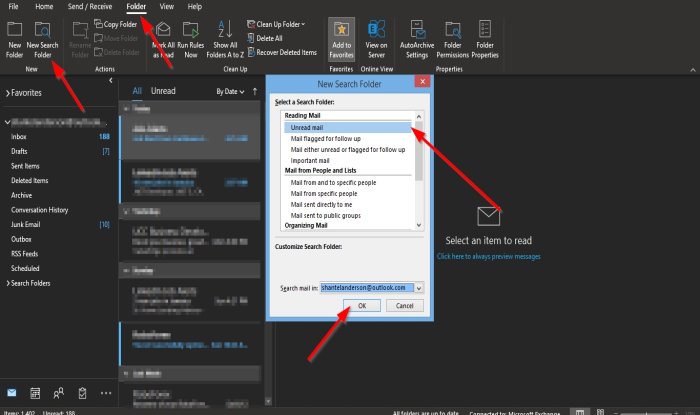
Кликните на картицу Фолдер(Folder) на траци менија.
У групи Нова(New ) изаберите дугме Нова фасцикла за претрагу(New Search Folder) .
Такође можете да притиснете тастер Ctrl + Shift + P на тастатури.
Појавиће се оквир за дијалог Нев Сеарцх Фолдер .(New Search Folder)
Унутар оквира за дијалог кликните на тип фасцикле за претрагу коју желите да креирате у овом водичу; изабрали смо Непрочитано(Unread) .
Онда ОК(OK) .

Видећете фасциклу (Search Folder)непрочитане(Unread ) претраге у окну за навигацију са леве стране.
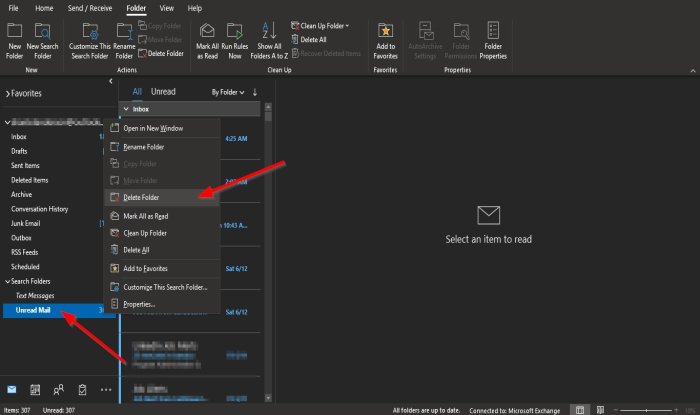
Ако желите да избришете фасциклу за претрагу(Search Folder) , кликните десним тастером миша на фасциклу и изаберите Избриши фасциклу(Delete Folder) из контекстног менија.
Фасцикла је избрисана.
Надамо се да ће вам овај водич помоћи да разумете како да направите фасциклу за претрагу(Search Folder) у Оутлоок(Outlook) -у .
Ако имате питања о туторијалу, јавите нам у коментарима.
Прочитајте следеће(Read next) : Како прилагодити окно за навигацију у Оутлоок-у(How to customize the Navigation Pane in Outlook) .
Related posts
Како испразнити фасциклу нежељене е-поште у Оутлоок-у
Мицрософт Оутлоок претрага је засивљена или не ради
Оквир за тренутну претрагу недостаје у Оутлоок-у
Како додати картицу Претрага на Оутлоок траку
Претражите Оутлоок е-пошту према пошиљаоцу, датуму, кључној речи, величини и још много тога
Како омогућити и затражити потврду о испоруци или читању у Оутлоок-у
Како да архивирате е-пошту и преузмете архивиране е-поруке у Оутлоок-у
Како да поправите Оутлоок грешку 0Кс800408ФЦ на Виндовс 11/10
Како послати е-поруке које су заглављене у излазном сандучету Мицрософт Оутлоок клијента
Величина фонта се мења када одговарате на е-пошту у програму Оутлоок у оперативном систему Виндовс 10
Како да сачувате е-пошту као ПДФ у Гмаил-у и Оутлоок-у
Како подесити датум и време истека за е-пошту у Оутлоок-у
Како проследити е-пошту или онемогућити неовлашћено прослеђивање у Оутлоок.цом
Слање или примање пријављене грешке 0к800ЦЦЦ0Ф у Оутлоок-у
Грешка при учитавању поруке Оутлоок грешка на Андроид мобилном уређају
Проблеми са подешавањем е-поште прилагођеног домена у програму Оутлоок
Где се налази Оутлоок.еке локација у оперативном систему Виндовс 10?
Оутлоок.цом не прима нити шаље е-поруке
Како да креирате групу контаката у Оутлоок-у за масовно слање е-поште
Како омогућити тамни режим у ОнеНоте-у или Оутлоок-у
